O Kodi, uma plataforma de código aberto amplamente utilizada como central de entretenimento para jogos, filmes e outras mídias, é empregado por milhões de usuários em todo o mundo. No entanto, é comum encontrar relatos de usuários enfrentando dificuldades de conexão com servidores Kodi. O erro “Kodi não consegue se conectar a um servidor de rede” é um dos mais frequentes, impedindo o acesso aos recursos da plataforma. Este problema pode ser causado por diversas razões, incluindo URLs incorretos ou endereços IP bloqueados. Este guia visa detalhar as causas desse erro e apresentar métodos eficazes para solucioná-lo, permitindo que você volte a desfrutar do Kodi sem interrupções.
Soluções para o Erro “Kodi Não Consegue Conectar ao Servidor de Rede”
Diversos fatores podem levar o Kodi a apresentar problemas de conexão com servidores. Abaixo, listamos algumas das causas mais comuns:
- URLs digitados incorretamente são uma causa frequente do erro.
- URLs que estão inativos também podem impedir a conexão.
- Falhas no domínio de origem podem gerar vários erros, incluindo a impossibilidade de conectar ao servidor Kodi.
- Complementos do Kodi que não foram atualizados podem levar a este tipo de erro.
- Configurações de rede inadequadas no programa Kodi podem causar problemas de servidor.
- Endereços IP bloqueados são, muitas vezes, a causa do problema.
- Restrições geográficas em URLs podem impedir a conexão e gerar erros de servidor.
- Problemas internos no programa Kodi, como bugs e instalações incorretas, também podem ser responsáveis pelo erro.
A seguir, apresentamos métodos para corrigir o erro “Kodi não consegue conectar ao servidor de rede”.
Método 1: Diagnóstico da Conexão de Rede
Um dos motivos mais comuns para o Kodi não conseguir se conectar ao servidor de rede é uma conexão de internet instável ou deficiente. Problemas na conexão podem impactar negativamente a funcionalidade do Kodi e outros serviços online. Portanto, o primeiro passo é verificar e corrigir possíveis problemas na sua rede, que podem estar causando o erro de conexão do servidor.
Passo I: Reinicialização do Roteador WiFi
Para começar, verifique se o roteador WiFi está devidamente conectado ao dispositivo e à fonte de energia. Muitas vezes, erros de conexão de rede são causados por conexões mal estabelecidas do roteador. Se necessário, siga nosso guia para reiniciar seu roteador corretamente.

Etapa II: Verificação da Conexão de Rede
Se o problema não estiver no roteador, pode ser que a falha seja do seu provedor de internet. Entre em contato com o seu provedor para verificar se o sinal está adequado e se o seu plano de internet está ativo. Caso o problema não seja com a rede, tente os métodos seguintes para resolver o erro do servidor Kodi. Se você estiver enfrentando lentidão na internet, consulte nosso guia: “Conexão de internet lenta? 10 dicas para acelerar sua internet!”
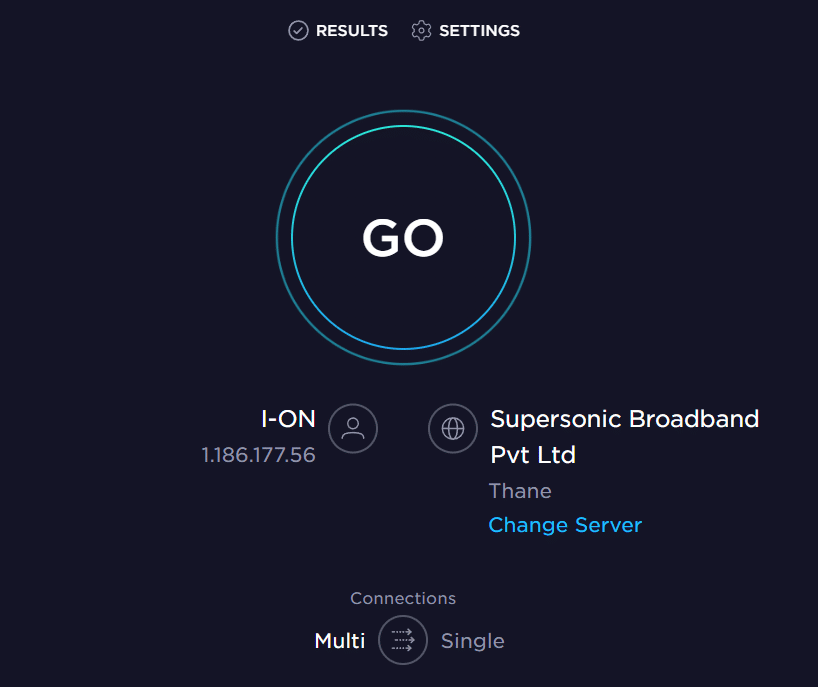
Método 2: Verificação das Informações do URL
Informações de URL incorretas são uma causa frequente de problemas de servidor no Kodi. Siga os passos abaixo para corrigir URLs que possam estar causando o erro.
1. Abra o Kodi e acesse as Configurações.
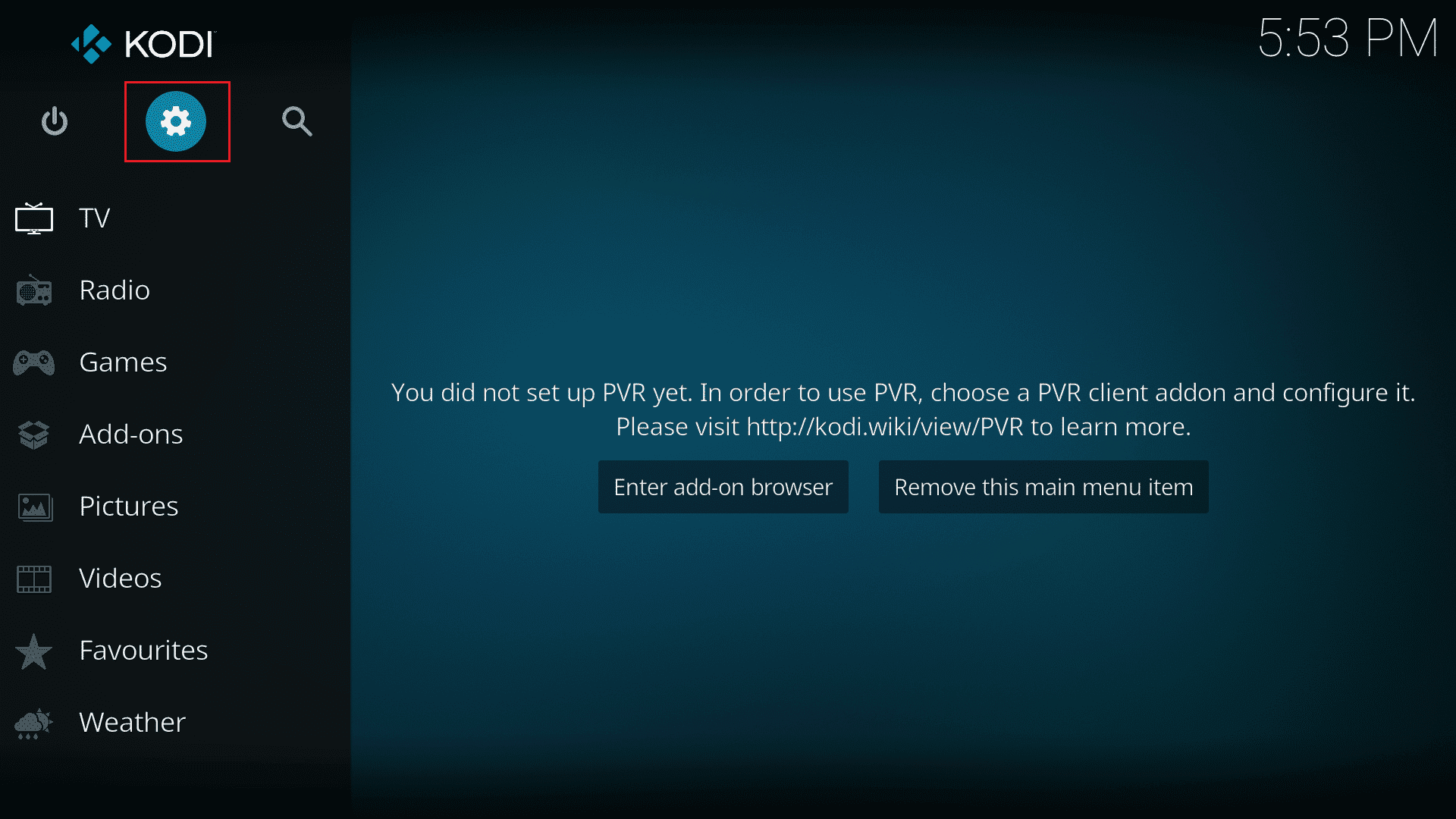
2. Na página “Sistema”, localize e clique em “Gerenciador de arquivos”.
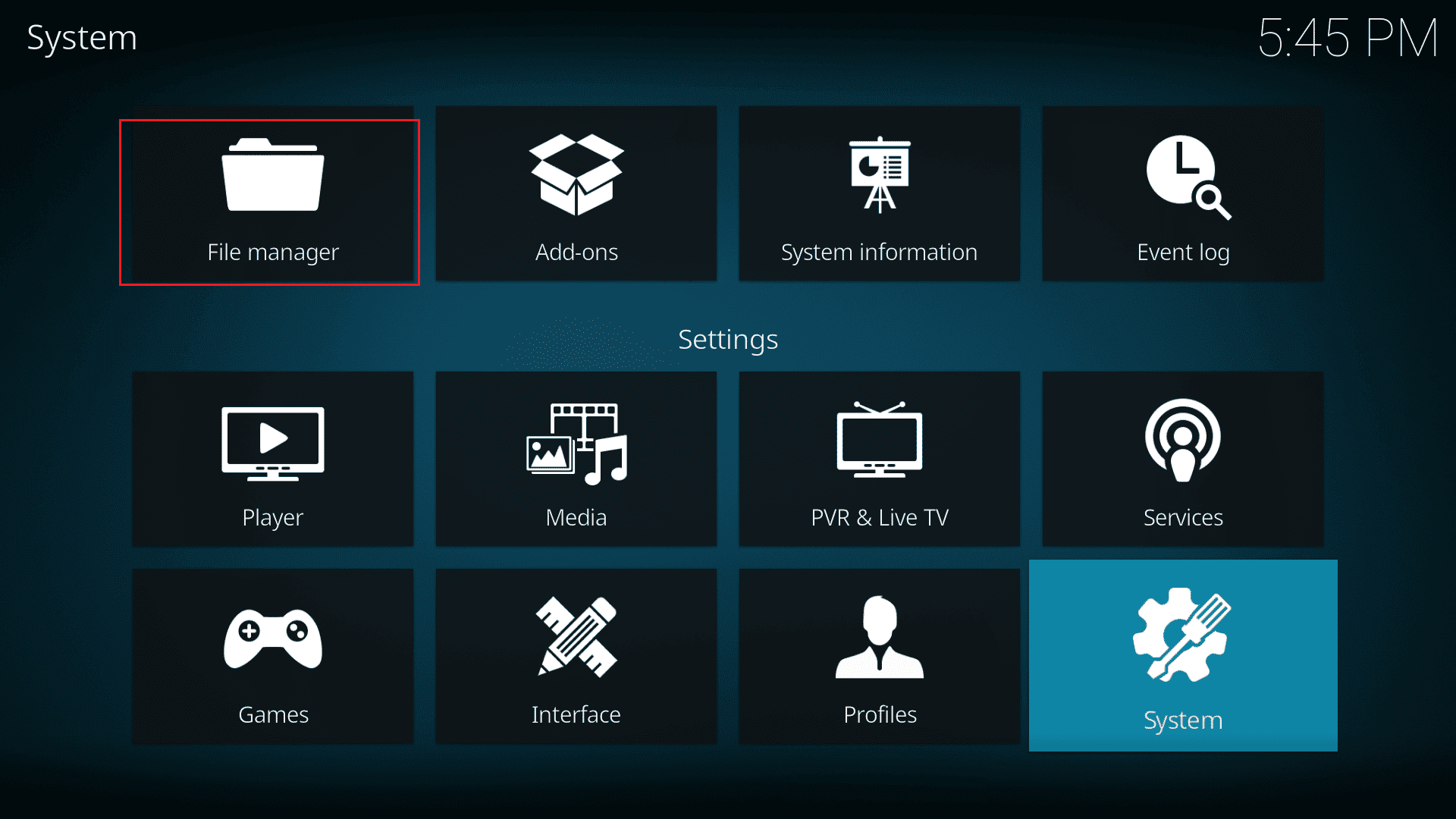
3. Clique com o botão direito na fonte específica e selecione “Editar”.
4. Verifique os endereços URL e corrija eventuais erros.
5. Após realizar as alterações, clique em “OK” para salvar.
Método 3: Confirmação do Funcionamento do URL
Se a correção de erros no URL não resolver o problema, verifique se o repositório do URL está funcionando corretamente. Repositórios de links que não funcionam podem causar problemas de conexão. Siga os passos abaixo para verificar o funcionamento do URL.
1. Copie o endereço URL do Kodi.
2. Abra o navegador e cole o URL na barra de endereço.
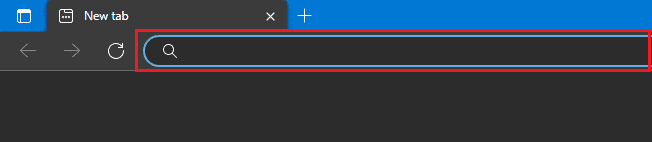
3. Se uma página “Índice de/” for exibida, o repositório está funcionando corretamente.
Observação: Em alguns casos, uma página de boas-vindas pode ser exibida em vez de “Índice de/”.
4. Se você visualizar uma página com a mensagem “Este site não pode ser acessado”, o repositório está com problemas.
Método 4: Verificação do Domínio de Origem
Se o URL estiver correto, mas o erro persistir, verifique se o domínio de origem do Kodi está funcionando. Quando um domínio é desativado, o Kodi altera o URL por conta própria. Por isso, é importante estar a par dos novos URLs dos complementos.
1. Abra o navegador e pesquise o URL.
2. Se o resultado da pesquisa exibir uma página com um complemento, o domínio está funcional.
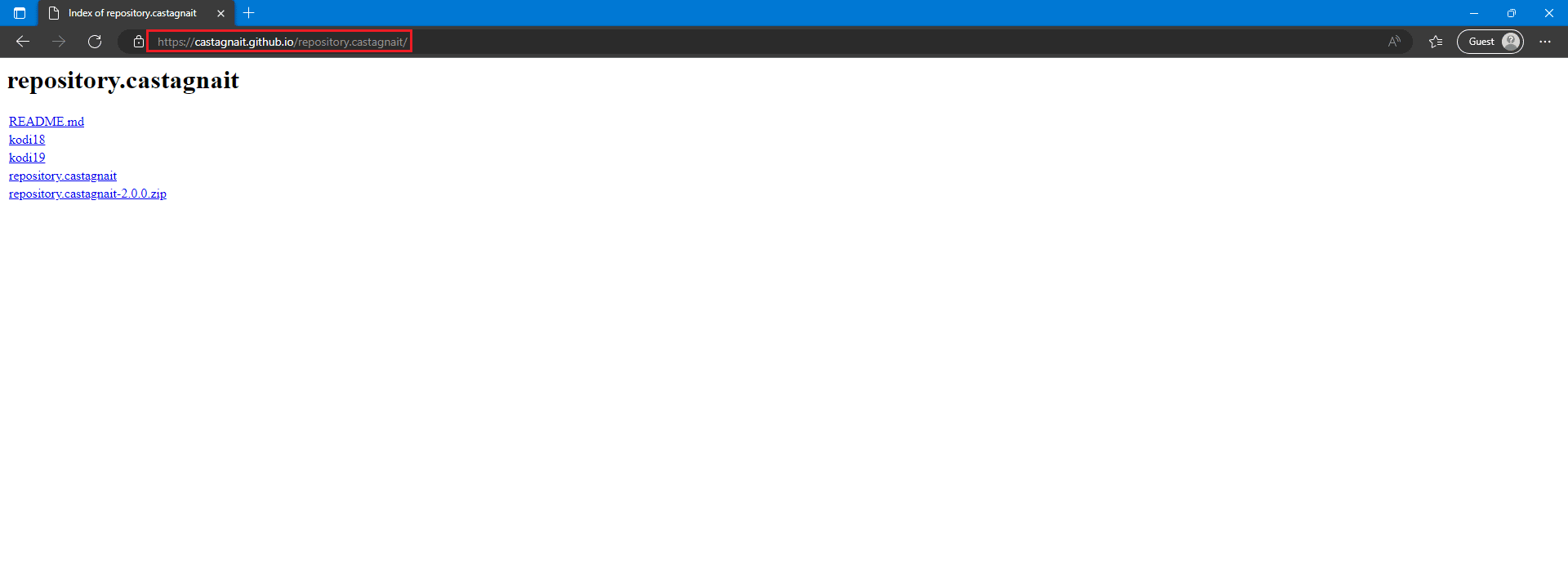
3. Caso seja exibida uma página de erro, o domínio foi desativado ou está inativo.
Método 5: Atualização dos Complementos do Kodi
Complementos desatualizados podem causar diversos problemas no Kodi, incluindo erros de servidor. Portanto, é crucial manter seus complementos atualizados para evitar esse tipo de problema.
1. Inicie o Kodi e clique em “Add-ons” na página inicial.
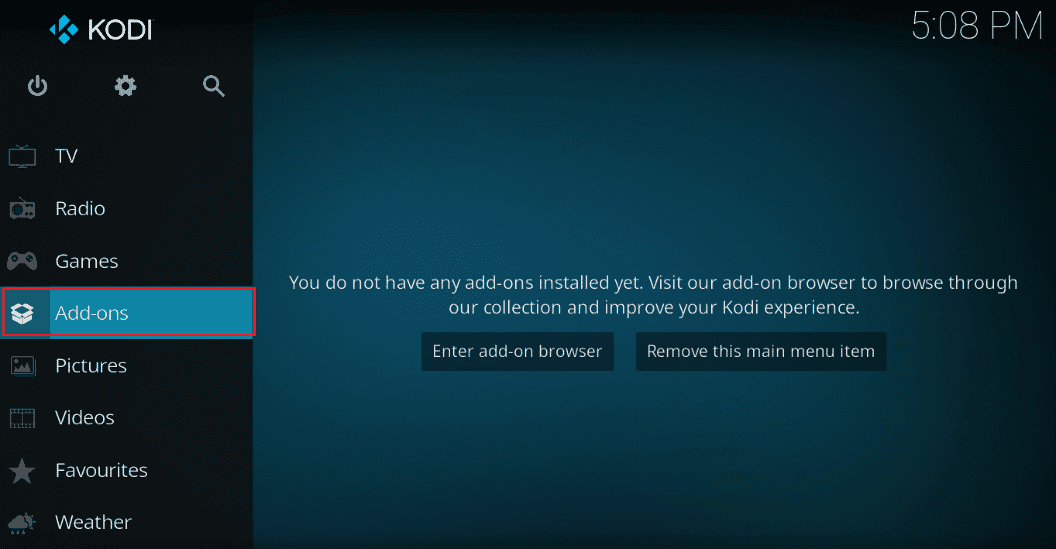
2. Clique em “Meus complementos”.
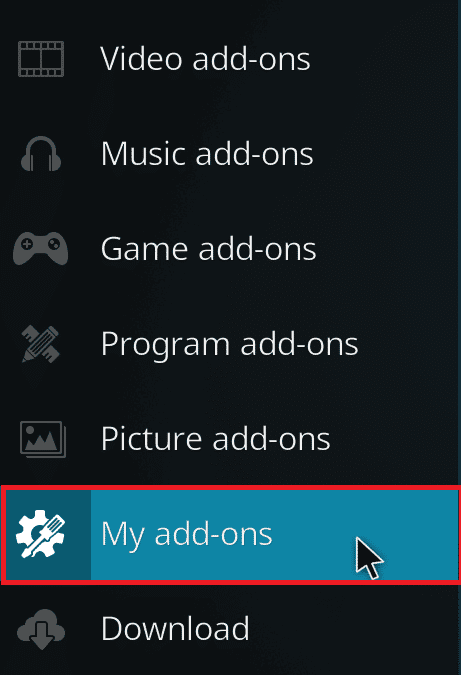
3. Clique em “Opções” no canto inferior esquerdo e selecione “Verificar atualizações”. O Kodi iniciará a atualização automática dos complementos.
Método 6: Redefinição das Configurações de Rede do Kodi
Se o problema persistir, tente redefinir as configurações de rede do Kodi. Desativar as limitações de largura de banda nas configurações do sistema pode resolver o problema.
1. Inicie o Kodi e acesse “Configurações” e, em seguida, “Configurações do sistema”.
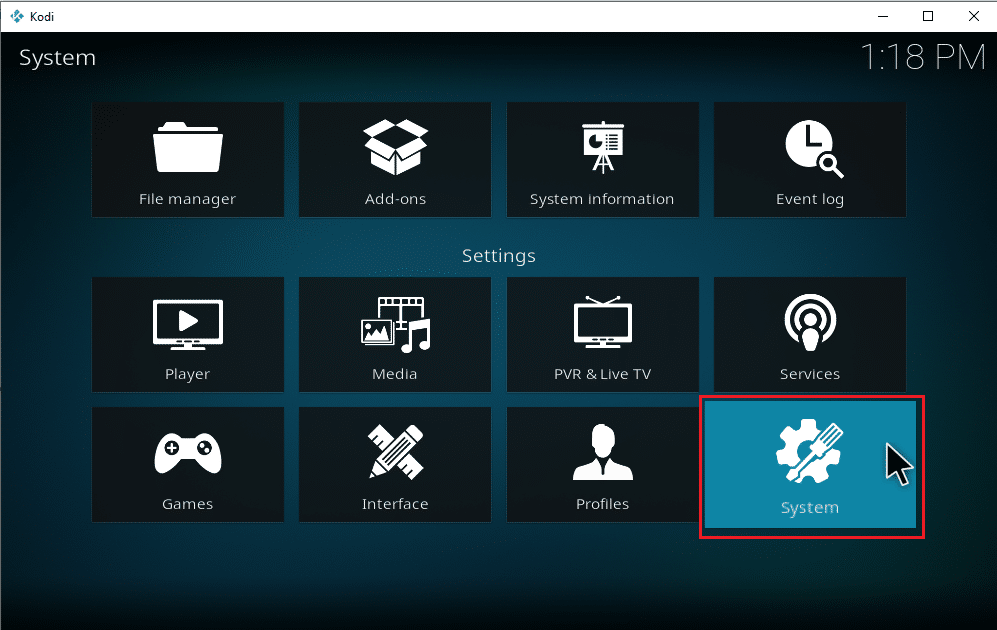
2. No painel esquerdo, selecione “Acesso à Internet”.
3. Clique em “Limitação de largura de banda da conexão com a Internet”.
4. Selecione a opção “Desligado”.
5. Reinicie o Kodi.
Método 7: Ativação da Opção de Servidor Proxy
Se o seu endereço IP for bloqueado pelo Kodi, você poderá enfrentar erros de servidor. Para contornar este problema, ative a opção de servidor proxy.
1. Inicie o Kodi e acesse “Configurações”, seguido de “Configurações do sistema”.
2. No painel esquerdo, selecione “Acesso à Internet”.
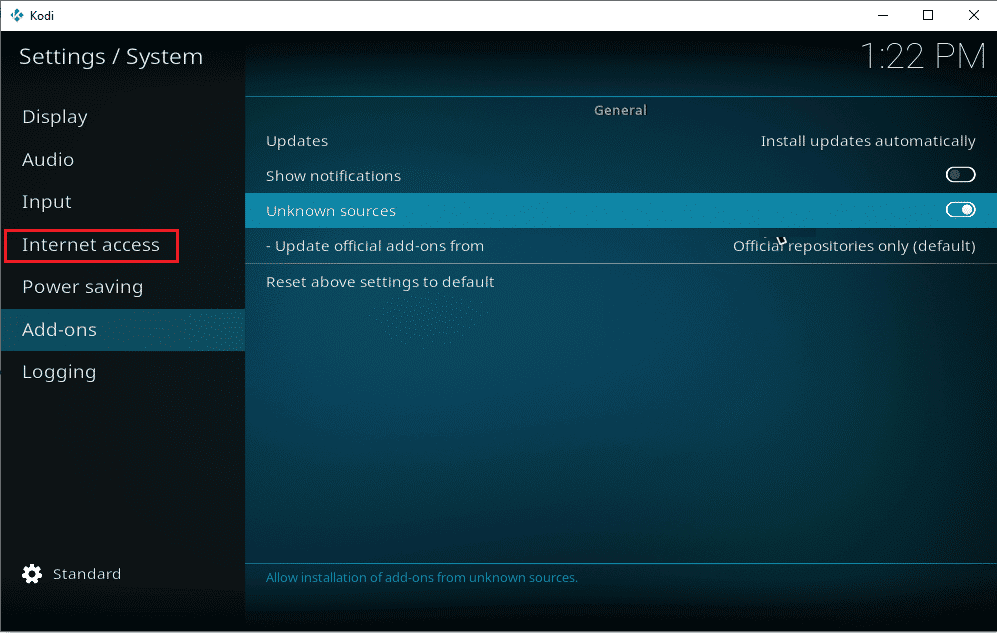
3. Ative a opção “Usar servidor proxy”.
4. Em “Tipo Proxy”, selecione “Servidor”.
5. Digite o endereço do servidor proxy e clique em “OK”.
6. Em “Porta”, insira o número da porta do servidor proxy e clique em “Concluído”.
7. Se necessário, insira o nome de usuário e a senha.
8. Reinicie o Kodi para verificar se o problema foi resolvido.
Método 8: Utilização de um Serviço VPN
Se o Kodi não estiver funcionando corretamente para um URL específico, pode ser devido a restrições geográficas. Use um servidor VPN para ocultar seu endereço IP e contornar essas restrições. Se você não sabe como configurar uma VPN, siga nosso guia “Como configurar uma VPN no Windows 10”.
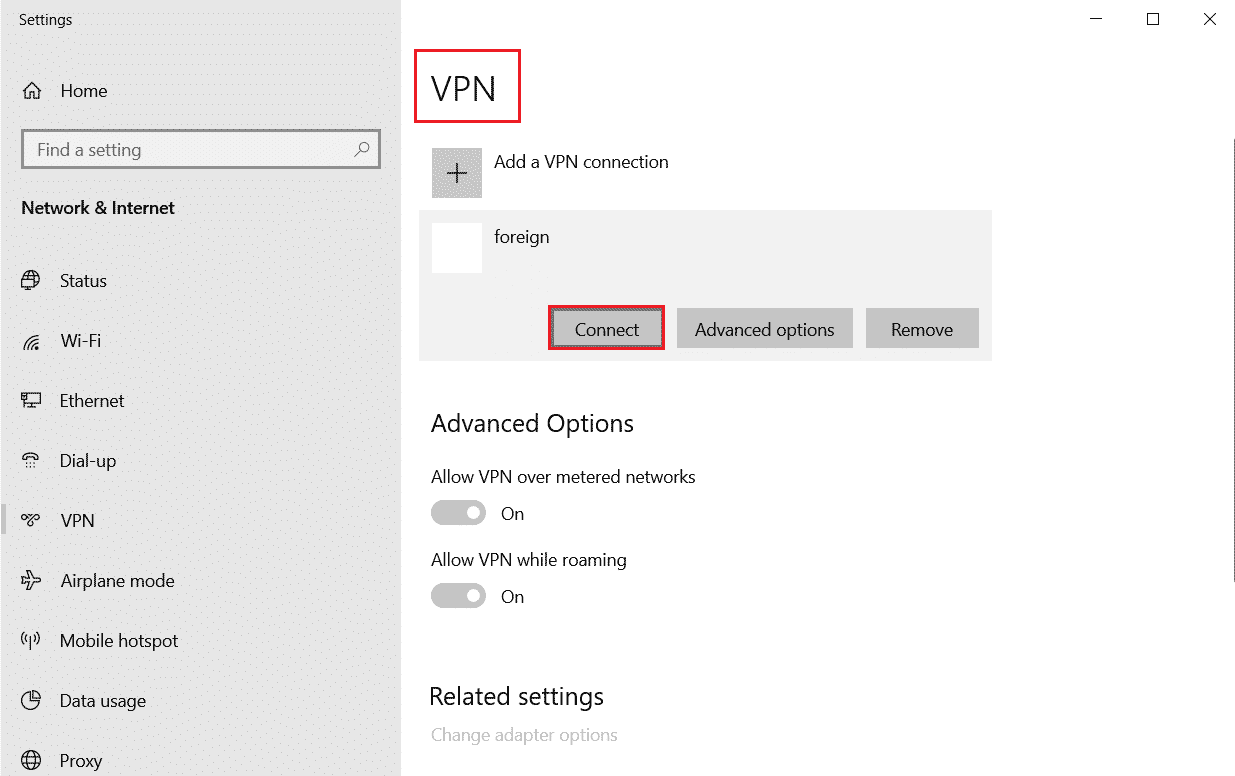
Método 9: Análise do Log de Erros do Kodi
Se as alterações nas configurações de rede não resolverem o problema, verifique o log de erros do Kodi para identificar a causa do problema. O log armazena todos os erros do programa. Para localizar o log de erros no Windows 10, siga os passos:
1. Pressione as teclas Windows + R para abrir a caixa de diálogo “Executar”.
2. Digite %APPDATA% e pressione Enter.
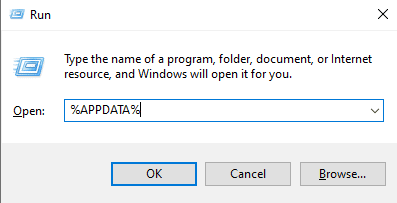
3. Localize a pasta “Kodi” e abra-a.
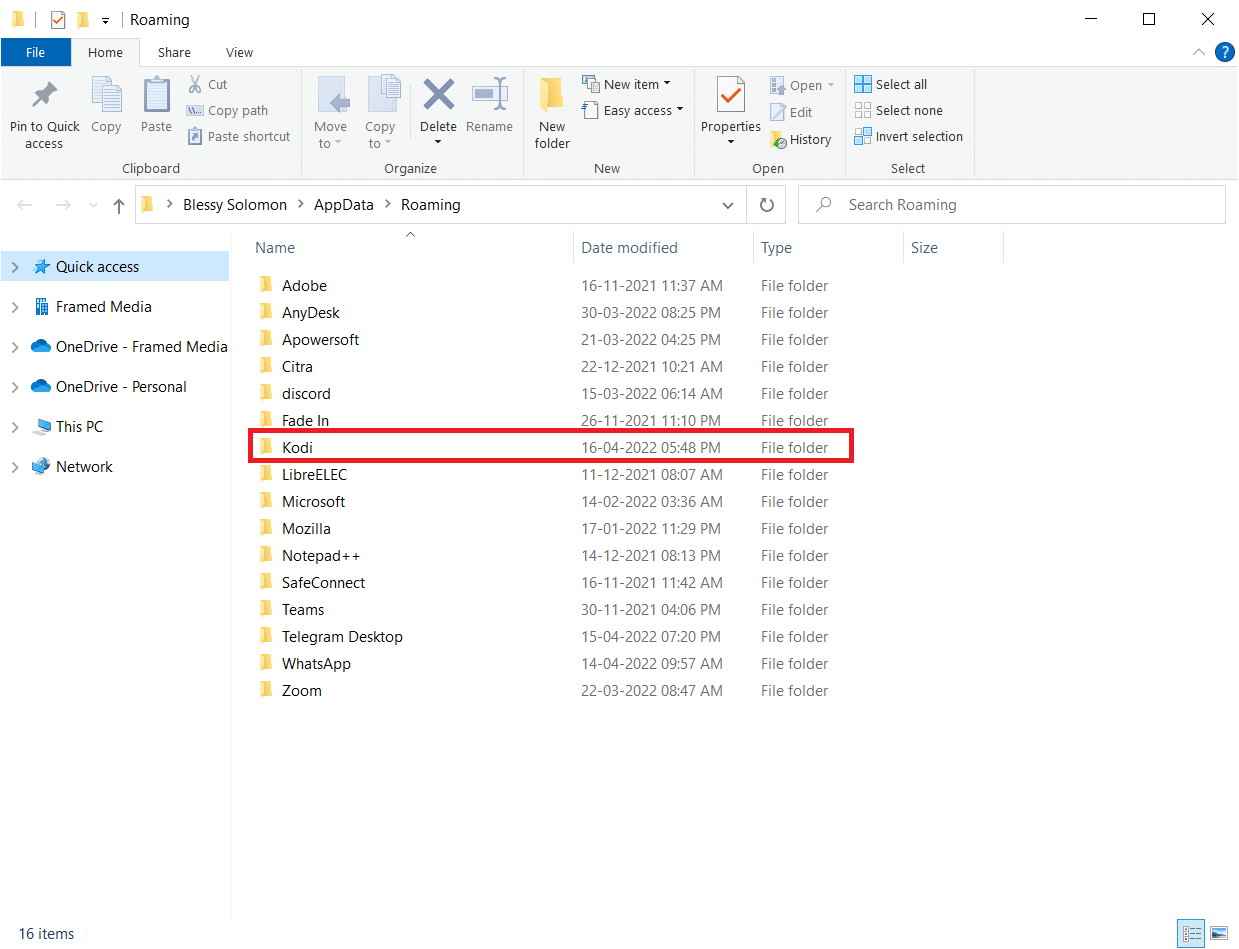
4. Na pasta Kodi, localize os arquivos “kodi.log” e “kodi.old.log”.
5. Examine os arquivos para identificar a origem do erro.
Método 10: Reinstalação do Programa Kodi
Se nenhum dos métodos anteriores funcionar, reinstale o programa Kodi.
1. Pressione a tecla Windows, digite “Painel de Controle” e clique em “Abrir”.

2. Ajuste a visualização para “Categoria” e clique em “Desinstalar um programa”.

3. Selecione “Kodi” e clique em “Desinstalar”. Confirme as solicitações na próxima janela.

4. Clique em “Sim” na solicitação do Controle de Conta de Usuário.
5. Clique em “Avançar” na janela de desinstalação do Kodi.

6. Clique novamente em “Avançar” na janela seguinte.

7. Clique em “Desinstalar” para confirmar a remoção.

8. Clique em “Concluir” para finalizar o processo.

9. Pressione a tecla Windows, digite “%appdata%” e pressione Enter para abrir a pasta “AppData Roaming”.

10. Clique com o botão direito na pasta “Kodi” e selecione “Excluir”.

11. Digite “%localappdata%” na barra de pesquisa do Windows para abrir a pasta “AppData Local”.

12. Exclua a pasta “Kodi” conforme o passo 10.
13. Reinicie o PC após remover completamente o Kodi.
14. Acesse a página de download do Kodi e clique no botão “Instalador (64BIT)”.

Após baixar, instale o Kodi e reinicie o dispositivo. Inicie o aplicativo para verificar se o problema foi resolvido. Para mais informações, consulte nosso Guia “Como instalar o Kodi”.
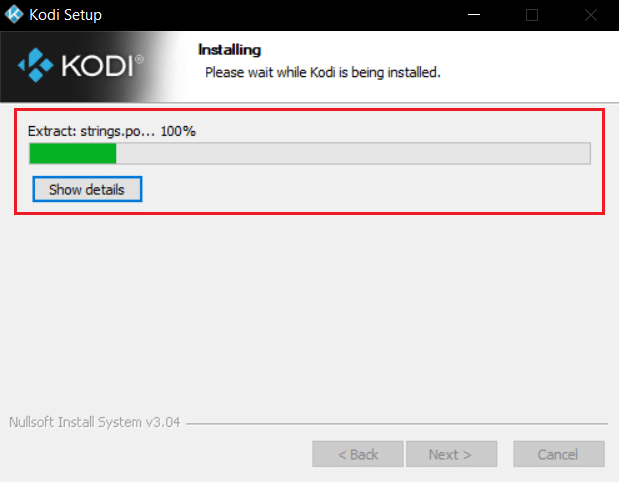
Estas são as principais soluções para o erro “Kodi não consegue conectar ao servidor”.
Perguntas Frequentes (FAQ)
Q1. O que causa erros de servidor no Kodi?
Resp. Vários fatores podem causar erros, como URLs incorretos, domínios de origem inativos, configurações de rede inadequadas e bloqueio de IP.
Q2. Como corrigir o problema de não conexão do servidor para o Kodi?
Resp. Experimente verificar o URL, alterar configurações de rede ou usar um serviço VPN.
Q3. O Kodi é gratuito para Windows 10?
Resp. Sim, o Kodi é gratuito para computadores Windows 10. O download pode ser feito pelo site oficial.
***
Esperamos que este guia tenha sido útil para você e que tenha conseguido resolver o problema de conexão do Kodi com o servidor. Informe-nos qual método funcionou para você. Se tiver sugestões ou dúvidas, deixe-nos saber na seção de comentários.